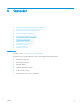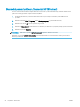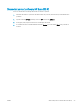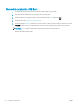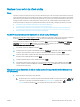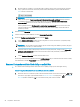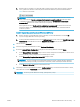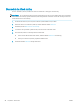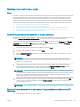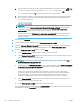HP Color LaserJet Pro MFP M277 User Guide
Nastavení skenování do e-mailu
Úvod
Chcete-li používat tuto funkci skenování, musí být zařízení připojeno k síti. Tato funkce skenování není dostupná,
dokud ji nenakongurujete. Pro konguraci této funkce použijte průvodce nastavením skenování do e-mailu
(systém Windows), který je nainstalován ve skupině programů HP pro produkt a je součástí úplné instalace
softwaru. Ke konguraci funkce lze použít i integrovaný webový server HP. V následujícím popisu kongurace
této funkce skenování je použit průvodce nastavením skenování do e-mailu a Integrovaný webový server HP.
●
Použití Průvodce nastavením skenování do e-mailu (Windows)
●
Nastavení funkce skenování do e-mailu pomocí integrovaného webového serveru HP (Windows)
●
Nastavení funkce skenování do e-mailu na počítači Mac
Použití Průvodce nastavením skenování do e-mailu (Windows)
Některé z produktů HP umožňují instalaci ovladačů z disku CD se softwarem. Na konci této instalace je k dispozici
možnost Nastavit skenování do složky a e-mailu. Tito průvodci nabízí možnost základní kongurace.
Průvodce pro instalaci naleznete tak, že kliknete na tlačítko Start, potom na možnost Programy nebo Všechny
programy a nakonec na složku HP. Kliknutím na položku s názvem zařízení a potom na položku Průvodce
nastavením skenování do e-mailu spustíte proces kongurace.
1. Pro přidání nové odchozí e-mailové adresy klikněte na tlačítko Nová.
2. Zadejte e-mailovou adresu. Klikněte na tlačítko Další.
3. Do pole Zobrazované jméno vepište jméno, které se bude zobrazovat u této e-mailové adresy, a potom
klikněte na tlačítko Další.
POZNÁMKA: Pro zabezpečení e-mailového prolu zadejte 4číselný kód PIN. Pokud prolu přiřadíte
bezpečnostní kód PIN, je nutné tento kód zadat na ovládacím panelu zařízení, aby bylo možné pomocí
tohoto prolu odeslat e-mail.
4. Zadejte název nebo adresu IP serveru SMTP a číslo portu serveru SMTP. Pokud odchozí server SMTP
vyžaduje dodatečné bezpečnostní ověření, zaškrtněte políčko Ověření přihlášení k e-mailu a zadejte
požadované ID uživatele a heslo. Po dokončení stiskněte tlačítko Další.
POZNÁMKA: Pokud neznáte název serveru SMTP, číslo portu serveru SMTP a ověřovací údaje, obraťte se
na poskytovatele e-mailové služby nebo internetového připojení nebo na správce systému. Názvy serveru
SMTP a portu obvykle snadno najdete na internetu. Zadejte do vyhledávače například řetězec „název
serveru smtp gmail“ nebo „název serveru smtp yahoo“ atd.
5. Zkontrolujte zadané údaje a ujistěte se, že jsou správné. Pokud najdete chybu, klikněte na tlačítko Zpět
a chybu opravte. Po dokončení klikněte na tlačítko Uložit a testovat. Proběhne test nastavení a proces
nastavování bude ukončen.
POZNÁMKA: Vytvořte další proly pro odchozí e-mail, pokud chcete skenovat i z jiných e-mailových účtů.
Nastavení funkce skenování do e-mailu pomocí integrovaného webového serveru HP
(Windows)
1. Otevřete integrovaný webový server HP EWS:
CSWW Nastavení skenování do e-mailu 59